Pricora è presentato dai suoi sviluppatori come un “comparatore di prezzi che arricchisce la vostra navigazione online proponendovi molte buone soluzioni, come coupon di sconti o prodotti simili ma meno costosi”. La realtà è che Pricora è un adware che inquina la vostra esperienza su internet perché vi riempie di pubblicità e di link sponsorizzati. Anche i tre browser più noti, Internet Explorer, Chrome e Firefox, vengono attaccati da Pricora.
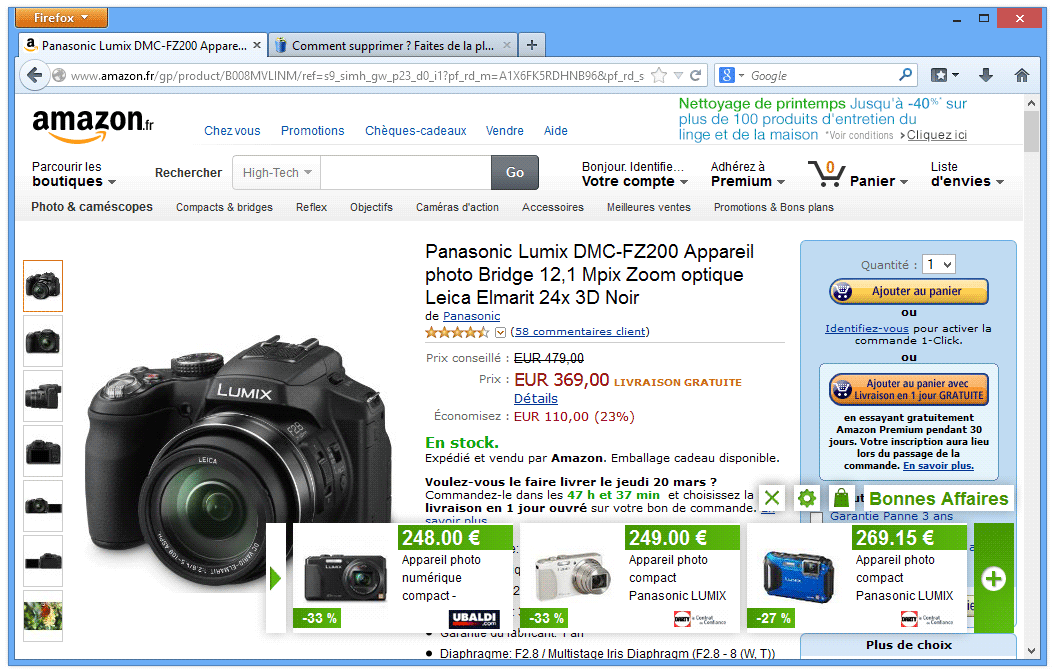
A parte il fatto che non è nemmeno un vero comparatore di prezzi perché Pricora non mette a confronto i vari prezzi di uno stesso prodotto, la cosa peggiore è che questo spyware s’installa sul nostro pc in modo subdolo. Di solito è proposto insieme ad altri programmi, per cui gli utenti si ritrovano davanti al fatto compiuto… come accade sempre con questo genere di adware. Per finire, si disinstalla con difficoltà: se usate il metodo convenzionale (eliminare le estensioni o attraverso la disinstallazione dei programmi) Pricora troverà il modo di riattivarsi da solo…

Come eliminare Pricora ?
Eliminare Pricora dal Pannello di configurazione di Windows
Eliminarlo da Windows Vista, Windows 7 et Windows 8
- Da Start, andate al Pannello di configurazione
- Cliccate su Programmi e Disinstalla programmi
- Trovate Pricora poi un click col destro e selezionate Disinstalla
- Confermate
Eliminarlo da Windows XP
- Dal menù Start, accedete al Pannello di configurazione
- Fate un doppio click su Aggiungi/Elimina programmi
- Una volta che avete trovato Boxore nell'elenco, selezionatelo e cliccate su Elimina
- Confermate
Eliminare Pricora con MalwareBytes Anti-Malware
Malwarebytes è un programma che si occupa di ricercare, ed eliminare, qualsiasi tipo di malware dal computer, è un anti-malware ad "ampio spettro" perché è in grado di rimuovere moltissimi tipi di virus, rootkit, spyware, adware, PUP, toolbar, rogue software e malware di tutti i generi. E’ disponibile una versione gratuita, per gli utenti privati, priva di controllo in tempo reale e di aggiornamenti automatici, che però permette di scaricare manualmente le ultime definizioni virali ed esegue controllo e rimozione dei malware a nostra richiesta.

- Per prima cosa scaricate Malwarebytes Anti-Malware
Versione Premium (22.31€) Versione gratuita (senza la protezione in tempo reale) - Doppio click per far partire l’installazione del programma.
- Nel caso in cui non fosse in italiano, andate in Settings e scegliete la vostra lingua.
- Per effettuare la scansione, andate nella sezione Controllo, e cliccate il pulsante verde Proteggi accanto alla scritta Il sistema non è mai stato analizzato.
- Il programma verifica se deve aggiornare il proprio database, e in caso dovrete cliccare su Aggiorna ora.
- Terminata la scansione fate click su Sposta tutto in quarantena.
- Nella sezione Cronologia potete eliminare per sempre gli elementi messi in quarantena, con un click su Elimina tutto.
Reinizializzare il browser (se necessario)
Se, dopo aver seguito passo passo il metodo descritto, Pricora vi dà ancora problemi, potete provare a reinizializzare il vostro browser.
- Aprite Chrome e cliccate sul pulsante con 3 lineette
 orizzontali che trovate in alto a destra
orizzontali che trovate in alto a destra - Scorrete il menù: da Impostazioni scorrete la pagina fino al fondo e cliccate su Mostra impostazioni avanzate. Da qui > Reimposta impostazioni del browser.
- Dirigez vous une nouvelle fois tout en bas de la page et cliquez sur Réinitialiser les paramètres du navigateur.
- Cliccate di nuovo Reimposta
- Aprite Firefox
- Nella barra dell’indirizzo scrivete about:support.
- Cliccate Reimposta Firefox.
- Aprite Internet Explorer (in modalità provvisoria se avete IE 10 o 11)
- In Strumenti
 , cliccate su Opzioni Internet
, cliccate su Opzioni Internet - Cliccate su Avanzate e cliccate sul pulsante Reimposta.
- Se spuntate la casella Elimina i parametri personali le password registrate sul browser saranno cancellate; ma vi invitiamo a farlo per reinizializzare correttamente IE.
- Cliccate Reimposta.
- Alla fine, Ok.




